进入正文:
微信小程序自2016年上线以来,凭借其便捷性、易用性迅速受到了广大用户的喜爱。对于企业和个人开发者来说,微信小程序也成了一个展示创意、实现商业价值的平台。那么,如何从零开始制作一个微信小程序呢?深圳方维网络(www.580jz.net)将手把手教你微信小程序DIY攻略,让你轻松入门。
一、注册微信公众平台账号
首先,你需要注册一个微信公众平台账号。在微信公众平台上,选择“小程序”,然后按照提示填写相关信息,完成注册。
二、了解微信小程序的基本结构
微信小程序主要由以下四个部分组成:
1. wxml(微信标记语言):类似于HTML,用于描述页面结构。
2. wxss(微信样式表):类似于CSS,用于定义页面样式。
3. js(JavaScript):用于处理页面逻辑。
4. json(配置文件):用于配置小程序的窗口、页面、网络请求等。
三、搭建开发环境
1. 下载并安装微信开发者工具。
2. 打开微信开发者工具,选择“新建项目”,然后选择“建立普通快速启动模板”。
3. 在弹出的窗口中,填写项目名称、选择项目存放目录,然后点击“新建”。
四、编写小程序代码
1. 编写wxml页面结构
在pages目录下,创建一个名为index的文件夹,然后在该文件夹中创建一个名为index.wxml的文件,编写以下代码:
```html
欢迎来到我的小程序
这是一个简单的微信小程序示例
```
2. 编写wxss页面样式
在index文件夹中,创建一个名为index.wxss的文件,编写以下代码:
```css
.container {
display: flex;
flex-direction: column;
align-items: center;
justify-content: center;
height: 100%;
}
.title {
font-size: 18px;
font-weight: bold;
color: #333;
margin-bottom: 10px;
}
.content {
font-size: 14px;
color: #666;
}
```
3. 编写js页面逻辑
在index文件夹中,创建一个名为index.js的文件,编写以下代码:
```javascript
Page({
data: {
// 页面数据
},
onLoad: function(options) {
// 页面加载时执行
},
onReady: function() {
// 页面渲染完成时执行
},
onShow: function() {
// 页面显示时执行
},
onHide: function() {
// 页面隐藏时执行
},
onUnload: function() {
// 页面卸载时执行
}
})
```
4. 配置json文件
在项目根目录下,创建一个名为app.json的文件,编写以下代码:
```json
{
"pages": [
"pages/index/index"
],
"window": {
"navigationBarTitleText": "我的小程序"
}
}
```
五、预览和调试
1. 保存所有文件,然后在微信开发者工具中选择“编译”,查看效果。
2. 如果需要真机预览,可以使用微信扫一扫功能,扫描开发者工具中的二维码。
六、提交审核和发布
完成开发后,你可以在微信公众平台提交小程序审核。审核通过后,你可以选择发布小程序,让广大用户使用。
总结:
通过以上步骤,你已经学会了如何从零开始制作一个微信小程序。虽然这个过程可能会遇到一些问题,但只要不断学习和实践,你一定会越来越熟练。微力无边,让我们一起探索微信小程序的无限可能!
微信小程序自2016年上线以来,凭借其便捷性、易用性迅速受到了广大用户的喜爱。对于企业和个人开发者来说,微信小程序也成了一个展示创意、实现商业价值的平台。那么,如何从零开始制作一个微信小程序呢?深圳方维网络(www.580jz.net)将手把手教你微信小程序DIY攻略,让你轻松入门。

一、注册微信公众平台账号
首先,你需要注册一个微信公众平台账号。在微信公众平台上,选择“小程序”,然后按照提示填写相关信息,完成注册。
二、了解微信小程序的基本结构
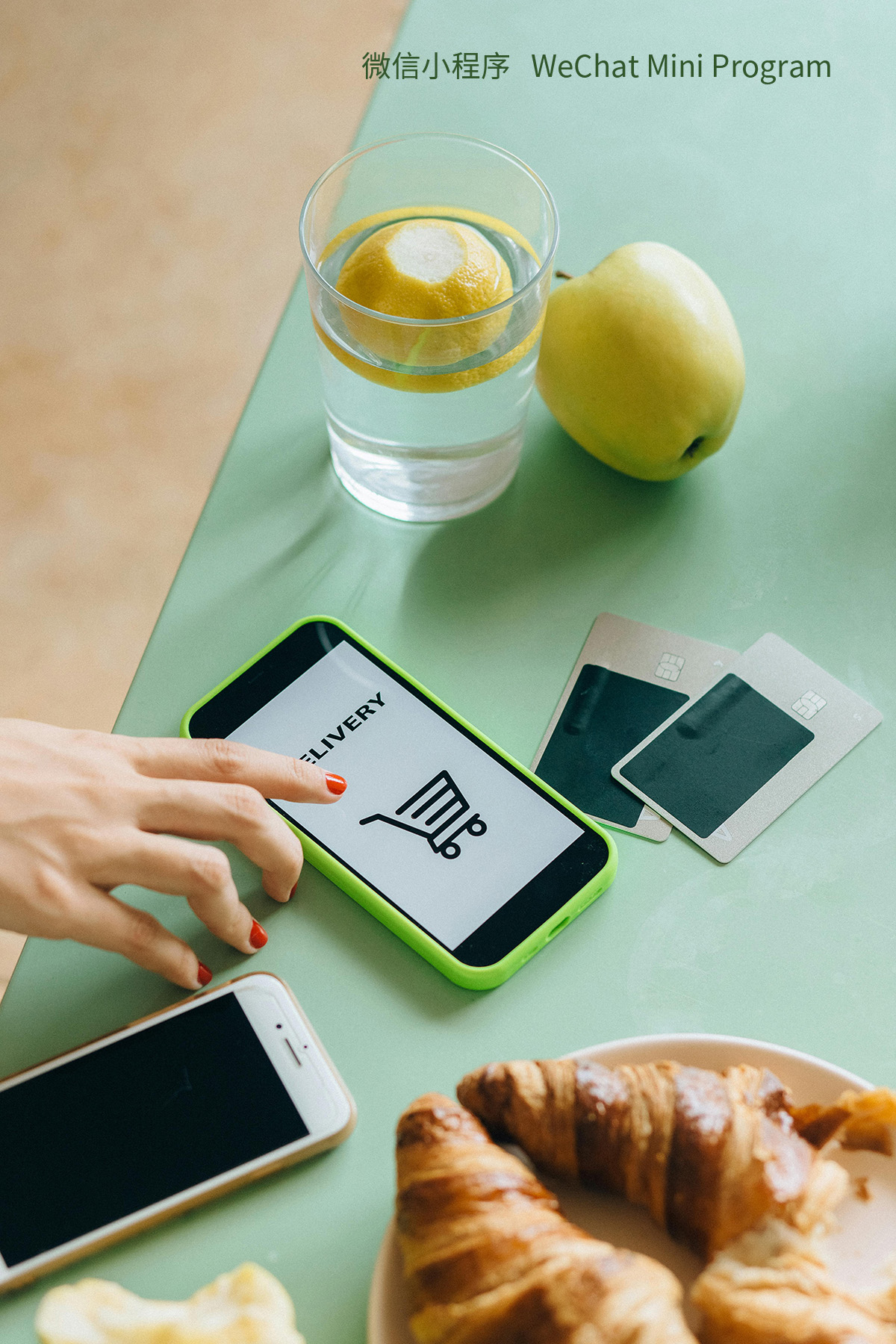
微信小程序主要由以下四个部分组成:
1. wxml(微信标记语言):类似于HTML,用于描述页面结构。
2. wxss(微信样式表):类似于CSS,用于定义页面样式。
3. js(JavaScript):用于处理页面逻辑。
4. json(配置文件):用于配置小程序的窗口、页面、网络请求等。
三、搭建开发环境

1. 下载并安装微信开发者工具。
2. 打开微信开发者工具,选择“新建项目”,然后选择“建立普通快速启动模板”。
3. 在弹出的窗口中,填写项目名称、选择项目存放目录,然后点击“新建”。
四、编写小程序代码
1. 编写wxml页面结构
在pages目录下,创建一个名为index的文件夹,然后在该文件夹中创建一个名为index.wxml的文件,编写以下代码:
```html
欢迎来到我的小程序
这是一个简单的微信小程序示例
```
2. 编写wxss页面样式
在index文件夹中,创建一个名为index.wxss的文件,编写以下代码:
```css
.container {
display: flex;
flex-direction: column;
align-items: center;
justify-content: center;
height: 100%;
}
.title {
font-size: 18px;
font-weight: bold;
color: #333;
margin-bottom: 10px;
}
.content {
font-size: 14px;
color: #666;
}
```
3. 编写js页面逻辑
在index文件夹中,创建一个名为index.js的文件,编写以下代码:
```javascript
Page({
data: {
// 页面数据
},
onLoad: function(options) {
// 页面加载时执行
},
onReady: function() {
// 页面渲染完成时执行
},
onShow: function() {
// 页面显示时执行
},
onHide: function() {
// 页面隐藏时执行
},
onUnload: function() {
// 页面卸载时执行
}
})
```
4. 配置json文件
在项目根目录下,创建一个名为app.json的文件,编写以下代码:
```json
{
"pages": [
"pages/index/index"
],
"window": {
"navigationBarTitleText": "我的小程序"
}
}
```
五、预览和调试
1. 保存所有文件,然后在微信开发者工具中选择“编译”,查看效果。
2. 如果需要真机预览,可以使用微信扫一扫功能,扫描开发者工具中的二维码。
六、提交审核和发布
完成开发后,你可以在微信公众平台提交小程序审核。审核通过后,你可以选择发布小程序,让广大用户使用。
总结:
通过以上步骤,你已经学会了如何从零开始制作一个微信小程序。虽然这个过程可能会遇到一些问题,但只要不断学习和实践,你一定会越来越熟练。微力无边,让我们一起探索微信小程序的无限可能!



